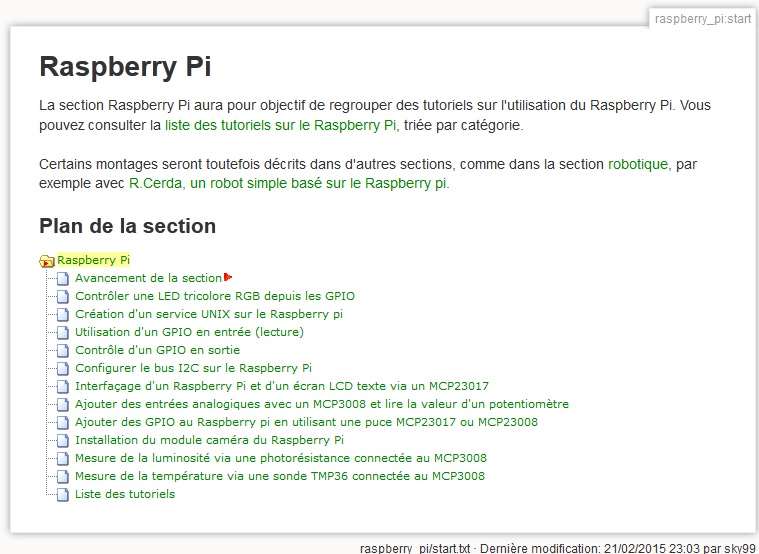Le Raspberry pi ne dispose pas de module RTC (Real Time Clock, horloge en temps réel), et ne peut donc pas garder une trace précise du temps écoulé sans avoir recours à une synchronisation sur un serveur de temps (NTP). Cela n’est pas toujours possible, notamment pour des projets ou le Raspberry Pi n’est pas connecté au réseau. Pour remédier à cela, il est possible d’ajouter un module RTC tel que le DS3231, économique, compact et précis. Nous verrons dans ce tutoriel comment réaliser cela.
You are browsing archives for
Étiquette : GPIO
DS18B20 Raspberry pi – Mesurer la température avec une sonde numérique
Pour mesurer la température, il est possible d’utiliser divers capteurs, tels que le TMP36, le DHT11/DH22, ou encore le DS18B20. C’est à cette dernière sonde que nous nous intéresserons aujourd’hui. Il s’agit d’une sonde numérique (pas besoin de convertisseur analogique-numérique tel que le MCP3008) qui est assez précise (±0.5°C sur la plage -10°C – 85°C), raisonnablement facile à utiliser, et consommant peu. Par rapport à une sonde analogique, c’est un peu plus complexe, puisqu’il faut utiliser le protocole dallas 1-wire, mais nous verrons qu’il y a déjà les outils nécessaires pour exploiter tout cela.
Liste de tutoriels Raspberry pi sur le wiki
J’ai commencé à porter les tutoriels Raspberry Pi sur le wiki. Je remets donc en forme, corrige, actualise et améliore les anciens tutoriels, tout en ajoutant de nouvelles ressources. Si vous êtes donc intéressés par le Raspberry Pi, et vous demandez comment réaliser une chose en particulier, n’hésitez pas à vous rendre dans la section Raspberry pi du wiki (http://nagashur.com/wiki/doku.php?id=raspberry_pi:start).
Pour l’instant voici la liste de tutoriels Raspberry pi postés :
- Contrôler des GPIO en sortie;
- Contrôler des GPIO en entrée (lecture);
- Gérer une LED RGB via les GPIO du Raspberry Pi;
- Ajouter des entrées analogiques au Raspberry Pi via un MCP3008, et lire la valeur d’un potentiomètre;
- Ajouter des GPIO supplémentaires au Raspberry Pi via une puce MCP23008 ou MCP23017;
- Mesurer la luminosité ambiante via une photorésistance en utilisant le MCP3008;
- Mesurer la température via la sonde analogique TMP36 et un MCP3008;
- Ajouter un écran texte au Raspberry Pi via un MCP23017/MCP23008;
- Créer un service UNIX sur le Raspberry pi.
Mesurer la distance à laquelle se trouve un objet avec un capteur infrarouge sur le Raspberry Pi
Dans le ce billet, nous verrons comment utiliser un capteur de distance infrarouge ou pour mesurer précisément la distance entre le capteur et un objet en face de celui ci. Dans un prochain billet, nous verrons comment réaliser la même chose avec un capteur à ultra-sons.
Ajouter des GPIO au Raspberry Pi en utilisant une puce MCP23017 ou 23008

Puce MCP23017
Si le nombre de GPIO disponibles sur le Raspberry Pi ne vous convient pas, pas d’inquiétude, il est possible d’en rajouter. La puce MCP23017 permet d’ajouter 16 GPIO , et la puce MCP23008 permet d’en rajouter 8. Dans les deux cas, ces puces se connectent au Raspberry Pi sur des GPIO “spéciaux”, dédiés au protocole I²C. Ce qui est formidable, c’est que même ainsi, vos broches I²C restent disponibles, grâce à un système d’adressage.
Il est ainsi possible de connecter d’autres puces sur les broches I²C en chaînant celles ci avec notre MCP23017 ou MCP23008. Pour cela, on utilisera un système d’adressage que nous verrons plus tard.
Ces deux puces coûtent 2$ pour le MCP23008, et 3$ pour le MCP23017. A moins d’avoir des contraintes d’espace (le MCP23008 se présente sous forme d’une puce à 16 broches, en 2*8, alors que la MCP23017 est une puce à 28 broches, en 2*14) sur votre montage, autant prendre des MCP23017. 🙂
Lire des entrées analogiques sur un Raspberry avec un circuit ADC : le MCP3008
Le Raspberry pi est doté des GPIO, capables de servir d’entrées(tuto) ou de sorties(tuto) numériques. On peut donc lire des signaux logiques hauts ou bas (des 0 ou des 1). Il n’est en revanche pas possible de lire directement des valeurs analogiques. Pour cela, il faut utiliser un ADC, pour “Analog to Digital Converter”, ou convertisseur analogique vers numérique en français, dont le Raspberry Pi n’est pas doté. L’objet de ce tutoriel sera justement de connecter une puce, la MCP3008, au Raspberry pi via le bus SPI pour ajouter huit entrées analogiques. A titre d’exemple, nous nous servirons de ces entrées pour pouvoir effectuer la lecture des valeurs d’un capteur simple : le potentiomètre. Il est toujours possible d’accéder à la liste des tutoriels sur le Raspberry pi sur le wiki.
N’hésitez pas à consulter la version wiki de cet article, plus confortable avec des liens supplémentaires.
Lire la valeur d’un bouton connecté aux GPIO du Raspberry Pi
Les GPIO du Raspberry pi peuvent être utilisés en sortie (écriture), mais également en entrée (lecture). Nous nous intéresserons ici à cette seconde possibilité, qui permettra au Raspberry pi de recevoir des informations du monde extérieur. L’objectif de ce tutoriel est de s’appuyer sur le tutoriel sur l’utilisation d’un GPIO en sortie pour contrôler une LED, et d’y ajouter le fait de lire un bouton poussoir connecté sur un autre GPIO pour changer l’état de cette LED. Il est également possible d’accéder à la liste des tutoriels sur le Raspberry pi pour voir d’autres utilisations.
Contrôler une LED depuis les GPIO du Raspberry PI
Un des grands intérêts du Raspberry pi est qu’il dispose de GPIO utilisables comme entrée ou sortie afin de lire des capteurs ou commandes des systèmes. Nous nous verrons ici comment contrôler les GPIO du Raspberry pi configurés en mode sorte, à travers un exemple concret ou nous commanderons une LED. Il est également possible d’accéder à la liste des tutoriels sur le Raspberry pi pour voir d’autres utilisations.